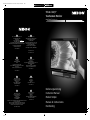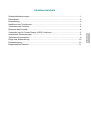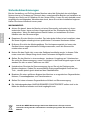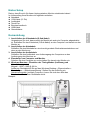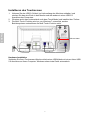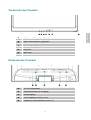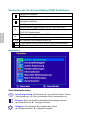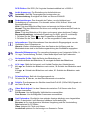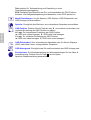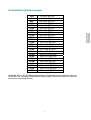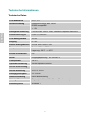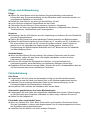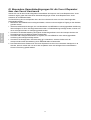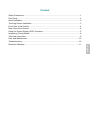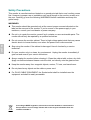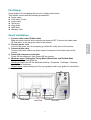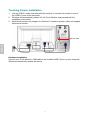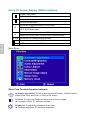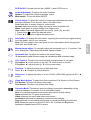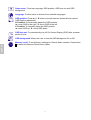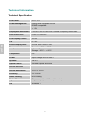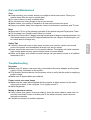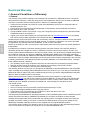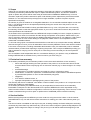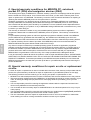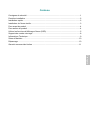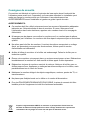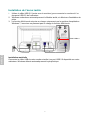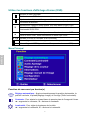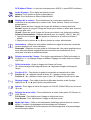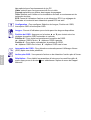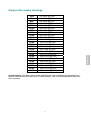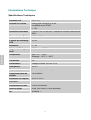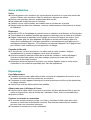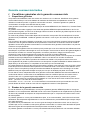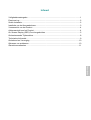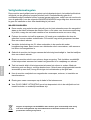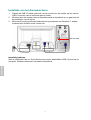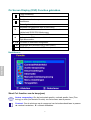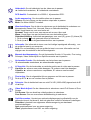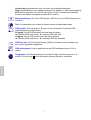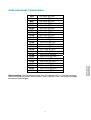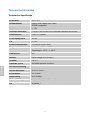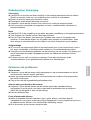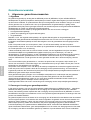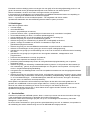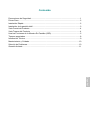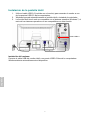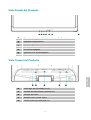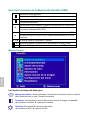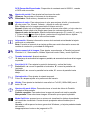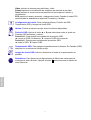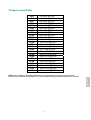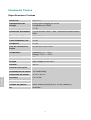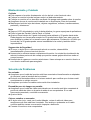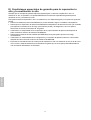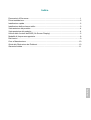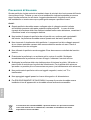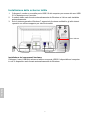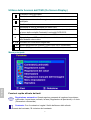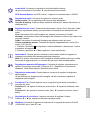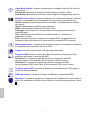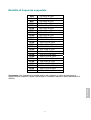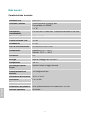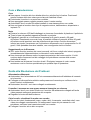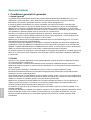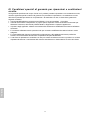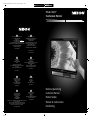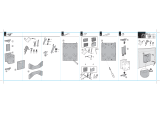Medion AKOYA E54009 MD 20125 Handleiding
- Categorie
- Tv's
- Type
- Handleiding
Deze handleiding is ook geschikt voor
Pagina wordt geladen...
Pagina wordt geladen...
Pagina wordt geladen...
Pagina wordt geladen...
Pagina wordt geladen...
Pagina wordt geladen...
Pagina wordt geladen...
Pagina wordt geladen...
Pagina wordt geladen...
Pagina wordt geladen...
Pagina wordt geladen...
Pagina wordt geladen...
Pagina wordt geladen...
Pagina wordt geladen...
Pagina wordt geladen...
Pagina wordt geladen...
Pagina wordt geladen...
Pagina wordt geladen...
Pagina wordt geladen...
Pagina wordt geladen...
Pagina wordt geladen...
Pagina wordt geladen...
Pagina wordt geladen...
Pagina wordt geladen...
Pagina wordt geladen...
Pagina wordt geladen...
Pagina wordt geladen...
Pagina wordt geladen...
Pagina wordt geladen...
Pagina wordt geladen...
Pagina wordt geladen...
Pagina wordt geladen...
Pagina wordt geladen...
Pagina wordt geladen...
Pagina wordt geladen...
Pagina wordt geladen...
Pagina wordt geladen...
Pagina wordt geladen...
Pagina wordt geladen...
Pagina wordt geladen...
Pagina wordt geladen...
Pagina wordt geladen...
Pagina wordt geladen...
Pagina wordt geladen...
Pagina wordt geladen...

Inhoud
Veiligheidsmaatregelen........................................................................................................1
Eerste set-up .......................................................................................................................2
Snelle Installatie...................................................................................................................2
Installatie van het Aanraakscherm.......................................................................................3
Vooraanzicht van het Product..............................................................................................4
Achteraanzicht van het Product...........................................................................................4
On Screen Display (OSD) Functies gebruiken.....................................................................5
Ondersteunende Tijdsmodules ............................................................................................8
Technische Informatie .........................................................................................................9
Onderhoud en Verzorging..................................................................................................10
Oplossen van problemen...................................................................................................10
Garantievoorwaarden ........................................................................................................11
Nederlands

1
Veiligheidsmaatregelen
Deze monitor werd gefabriceerd en getest met als basisprincipe in het achterhoofd dat de
veiligheid van de gebruiker hoogste prioriteit heeft. Onoordeelkundig gebruik of
onoordeelkundige installatie kunnen evenwel gevaar opleveren, zowel voor de monitor als
voor de gebruiker. Lees de volgende WAARSCHUWINGEN zorgvuldig door alvorens over
te gaan tot installatie en hou deze handleiding bij de hand.
WAARSCHUWINGEN:
Deze monitor mag enkel worden gebruikt met de juiste stroombronnen die aangeduid
staan op het label achteraan de monitor. Bent u niet zeker over de stroomvoorziening
bij u thuis, vraag dan uw locale verdeler of uw stroomleverancier om meer uitleg.
Probeer de monitor niet zelf te repareren, hij bevat geen onderdelen die door de
gebruiker kunnen worden onderhouden. De monitor mag enkel gerepareerd worden
door een erkend vakman.
Verwijder de behuizing niet. Er zitten onderdelen in de monitor die onder
hoogspanning staan, deze kunnen een elektrische schok veroorzaken, zelfs wanneer
het snoer niet aangesloten is.
Gebruik de monitor niet langer wanneer de behuizing beschadigd is. Laat het nakijken
door een erkend vakman.
Plaats uw monitor enkel in een schone, droge omgeving. Trek d stekker onmiddellijk
uit het stopcontact wanneer het toestel nat geworden is en raadpleeg uw vakman.
Trek het toestel altijd uit het stopcontact alvorens het schoon te maken. Maak de
behuizing met een droge, vochtige doek schoon. Gebruik een reinigingsmiddel zonder
ammoniak op een doek, breng de reiniger niet rechtstreeks op het glas aan.
Hou de monitor verwijderd van magnetische voorwerpen, motoren, tv-toestellen en
transformatoren
Plaats geen zware voorwerpen op de kabel of het stroomsnoer
Voor PLUG CABLE UITRUSTING, moet het stopcontact zich in de nabijheid van het
toestel bevinden en makkelijk bereikbaar zijn
Volgens de bepalingen van de WEEE is deze monitor geen huishoudelijk afval als hij
niet meer wordt gebruikt. Op onze website kunt u informatie vinden over hoe dit
product kan worden gerecycleerd.
Nederlands

Nederlands
2
Eerste set-up
Gefeliciteerd met de aankoop van deze monitor met hoog vermogen!
Deze monitor heft volgende accessoires:
Stroomkabel
VGA kabel (15pin)
Audiokabel
Touch pen
Handleiding
USB kabel
Garantiekaart
Snelle Installatie
1. Sluit videokabel aan (D-subkabel)
Zorg ervoor dat monitor en computer beide UIT staan. Sluit de videokabel aan
(D-subkabel) op de computer, en dan op de monitor.
2. Sluit stroomsnoer aan
Sluit het stroomsnoer aan op een behoorlijk geaard stopcontact, en dan op de monitor.
3. Sluit audiokabels aan
Sluit de audiokabels aan op de Audio- output van de computer en op de Audio input
van de monitor.
4. Vermogen AAN computer en monitor
Zet eerst de computer AAN, daarna de monitor.
5. Windowsgebruikers:
De Tijdsmodus instellen (Resolutie en Hernieuwingsratio)
Voorbeeld: 1920 x 1080 @ 60 Hz
Resolutie rechtsklikken op de Windows desktop > Eigenschappen > Instellingen >
“Desktop Area”. Stel de resolutie in.
Hernieuwingsratio (verticale frequentie) Zie de gebruikershandleiding van uw grafische
kaart voor instructies.
Voorbeeld:
Stroomkabel
VGA kabel
A
udiokabel
PC

Nederlands
3
Installatie van het Aanraakscherm
1. Gebruik de USB 2.0 kabel (geleverd met de monitor) om de monitor op een van de
USB 2.0 poorten van de computer aan te sluiten.
2. Windows start het zoeken naar de Aanraakmodule automatisch op, en gaat over tot
het installeren van de drijver.
3. Multi-touch functie wordt enkel ondersteund op systemen met Windows 7, andere
ondersteunen de Multi-touch functie niet.
Installatie hardware
Sluit de USB-kabel van uw Touch Monitor aan op een beschikbare USB 2.0 poort op uw
computer. Windows detecteert het toestel automatisch.
USB 2.0 kabel

4
Vooraanzicht van het Product
OSD Menu Aan/Uit
Scroll Down/ Verminderen
Scroll Up/ Vermeerderen
Selecteren bevestigen
AAN/UIT
Vermogen LED Indicator
Touch Pen Slot
Achteraanzicht van het Product
Aan/uitschakelaar
Vermogen input (AC input)
Audio input
VGA input (D-sub 15pin)
Up-stream USB poort (naar pc)
X
Y
Z
[
\
]
^
X
Y
Z
[
\
Nederlands

5
On Screen Display (OSD) Functies gebruiken
Toon hoofdmenu.
1
OSD menu verlaten.
Beeld automatisch aanpassen wanneer niet in het
hoofdmenu.
2
Bevestig de selectie.
Selecteer het gewenste item in OSD menu.
▼
Indien niet in OSD menu, direct invoeren Contrast/
Helderheid/ DCR/ ECO Mode menu
Selecteer het gewenste item in OSD menu.
▲
Indien niet in OSD menu, rechtstreeks naar
Opti-Kleurmodus.
▼ + ▲ Contrast en helderheid terugzetten.
1 + ▼ Vermogen slot (wanneer niet in OSD menu)
1 + ▲ OSD slot (wanneer niet in OSD menu)
Hoofdmenu
Short Cut functies van de knop(pen)
Autom. aanpassing: Om de horizontale positie, verticale positie, fase (Fine
tuning) en klok (Horizontale Grootte) van het scherm aan te passen .
Contrast: Om de witniveau op de voorgrond van het schermbeeld aan te passen.
▲: contrast versterken, ▼: contrast afzwakken.
Nederlands

6
Helderheid: Om de helderheid van de video aan te passen.
▲: helderheid versterken, ▼: helderheid verminderen.
DCR Aan/Uit: Contrastratio is ≥ 60000:1, bij aanzetten DCR .
Audio-aanpassing: Om de audiofuncites aan te passen.
Volume: Om het volume van de speaker output aan te passen.
Mute: Om Mute AAN/UIT te zetten.
Kleurinstellingen: Om de kleur te selecteren om de helderheid te verbeteren en
kleursaturatie tussen Cool, Normaal, Warm en Gebruikerinstelling.
Cool: Voegt blauw toe voor een koeler wit.
Normaal: Voegt rood to voor een warmer wit en een rijker rood
Warm: Voegt groen toe aan het beeld voor een donkerdere kleur.
Gebruikerinstelling: Individuele aanpassingen voor rood (R), groen (G), blauw (B).
1. Druk op knop 2 om de gewenste kleur te selecteren.
2. Druk op ▲ of ▼ om de geselecteerde kleur aan te passen.
Informatie: Om informatie te tonen over het huidige inputsignaal afkomstig van
de grafische kaart in uw computer.
Nota: Zie uw handleiding voor uw grafische kaart voor meer informatie over het
wijzigen van de resolutie en de hernieuwingsratio.
Manuele beeldaanpassing: Om de Horizontale Grootte, H./V.positie, Fine tuning,
Scherpte, Video Mode Adjust en Opti-Kleurmodus aan te passen.
Horizontale Grootte: Om de breedte van het scherm aan te passen.
▼: schermbreedte verminderen, ▲: schermbreedte vergroten.
H./V.positie: Om de horizontale en verticale positie van de video aan te passen.
H.positie: ▲: scherm naar rechts bewegen, ▼: scherm naar links bewegen.
V.positie: ▲: scherm naar boven verplaatsen, ▼: scherm naar beneden
verplaatsen.
Fine tuning: Om de uitgestelde tijd van gegevens en klok aan te passen.
Druk op ▼ of ▲ om uw voorkeur aan te passen.
Scherpte: Om de helderheid van een niet-Full HD (1920x1080) signaal met de ▼
of ▲ knop.
Video Mode Adjust: Om de videomodus te selecteren vanuit Full Screen of Over
Screen.
Full Screen: Om een beeld op volledig scherm te selecteren.
Over Screen: Om een over-screen beeldafmeting te selecteren.
Opti-Kleurmodus: Voorziet een optimale displayomgeving afhankelijk van de
getoonde inhoud. Het bevat 6, door de gebruiker vooraf te selecteren instellingen.
Gebruiker is bedoeld voor algemene windowsomgeving en standaard
monitorinstellingen.
Spel geoptimaliseerd voor pc-game-omgeving.
Video geoptimaliseerd voor film- en video-omgeving.
Nederlands

7
Landschap geoptimaliseerd voor het tonen van buitenlandschappen.
Tekst geoptimaliseerd voor tekstbewerking en het bekijken in een woordomgeving
ECO laat de gebruiker toe de ECO aan of uit te zetten. Contrast en helderheid
kunnen niet worden aangepast wanneer ECO actief is.
Menu-instellingen: Om Taal, OSD positie, OSD time out en OSD achtergrond in
te stellen.
Taal: Om gebruikers toe te laten te kiezen tussen de beschikbare talen.
OSD positie: Druk op de ▲ of ▼ knop om de horizontale of verticale OSD
positieaanpassing te selecteren.
H.ligging: Om de OSD-positie horizontal aan te passen.
▲: beweeg OSD naar rechts, ▼: beweeg OSD naar links.
V.ligging: Om de OSD-positie verticaal aan te passen.
▲: beweeg OSD naar boven, ▼: beweeg OSD naar beneden.
OSD time out: Om On Screen Display (OSD) automatisch uit te schakelen na
een vooraf ingestelde tijdsspanne.
OSD achtergrond: Laat de gebruiker toe de OSD achtergrond aan of uit te
zetten.
Terugzetten: Om fabriekssettings voor Video & Audio controles opnieuw in te
stellen. Druk op knop 2 om de menuoptie Memory Recall te selecteren.
Nederlands

8
Ondersteunende Tijdsmodules
VGA 720 x 400 @ 70Hz
VGA 640 x 480 @ 60Hz
MAC 640 x 480 @ 67Hz
VESA 640 x 480 @ 72Hz
VESA 640 x 480 @ 75Hz
VESA 800 x 600 @ 56Hz
VESA 800 x 600 @ 60Hz
VESA 800 x 600 @ 72Hz
VESA 800 x 600 @ 75Hz
MAC 832 x 624 @ 75Hz
VESA 1024 x 768 @ 60Hz
VESA 1024 x 768 @ 70Hz
VESA 1024 x 768 @ 75Hz
VESA 1280 x 960 @ 60Hz
VESA 1152 x 864 @ 75Hz
MAC 1152 x 870 @ 75Hz
VESA 1280 x 1024 @ 60Hz
VESA 1280 x 1024 @ 75Hz
VESA 1440 x 900 @ 60Hz
VESA 1440 x 900 @ 75Hz
CVT 1400 x 1050 @ 60Hz
VESA 1600 x 1200 @ 60Hz
VESA 1680 x 1050 @ 60Hz
VESA 1920 x 1080 @ 60Hz
Waarschuwing: Stel de grafische kaart van uw computer niet zo in dat de maximale
hernieuwingsratio’s worden overschreden. Doet u dat wel, kunt u uw monitor mogelijk
permanent beschadigen.
Nederlands

9
Technische Informatie
Technische Specificatie
LCD Panel 21.5” TFT
Stroombeheer
Energy Star voldoet aan VESA
DPMS compatibel
< 1 W
Toonbare Resolutie Full HD 1920 x 1080 max. verticale frequentie 60Hz max.
Pixeldimensie 0.248 x 0.248mm
LCD Display Kleur 16.7M
Tilt 0°~20°
Actieve Display Area 476.64mm x 268.11mm
Temperatuur In Werking: 5°C ~ +35°C
Opgeslagen: -20°C ~ + 60°C
Voldoet aan CE
Stroom Input Voltage AC100-240 V
Speaker 1W x 2
Optische Touch Infrarood optische structuur
Sensorhernieuwing 120 frames/sec
Sensor Resolutie 32767 x 32767
Accuratesse ≤ ± 2.5mm
Glascoating Non-coating
Stylus afmeting Vinger, elke stylus ≥3.6mm (diameter)
OS Windows 7
Nederlands

10
Onderhoud en Verzorging
Verzorging
Vermijd om uw monitor aan direct zonlicht of een andere warmtebron bloot te stellen..
Plaats uw monitor uit de zon, om verblinding door zonlicht te verminderen.
Plaats uw monitor ineen goed verluchte ruimte.
Plaats geen zware dingen bovenop uw monitor.
Vergewis u ervan dat uw monitor in een schone en vochtvrije omgeving staat.
Hou uw monitor verwijderd van magneten, motoren, transformatoren, speakers en
televisietoestellen.
Nota
Haal de LCD uit de verpakking en verwijder de plastic verpakking en het polystyreenschuim.
Trek de basis van Parallel versus Panel naar Verticaal.
Pas het Panel aan binnen een stand van 0 graden naar voren en 20 graden naar
achteren. U moet harder duwen om 20 graden naar achteren te overschrijden, maar
deze marge is enkel bedoeld om het toestel in een klein formaat te kunnen opslaan.
Veiligheidstips
Al s er rook, een abnormaal geluid of een abnormaal geur uit uw monitor komt, moet u
het snoer onmiddellijk uit het stopcontact trekken en u onderhoudsvakman bellen.
Verwijder nooit het achterste gedeelte van de behuizing van de monitor. De display unit
bevat onderdelen die onder hoogspanning staan en elektrische schokken kunnen
veroorzaken.
Probeer nooit om zelf uw monitor te repareren. Doe altijd een beroep op de
onderhoudsdienst of een gekwalificeerd vakman voor herstellingen.
Oplossen van problemen
Geen stroom
Vergewis u ervan dat het snoer veilig aangesloten is op de stroomadapter en dat de
stroomtoevoer naar de monitor aan staat.
Steek een ander elektrisch toestel in het stopcontact om te kijken of het stopcontact
behoorlijk functioneert.
Zorg ervoor dat alle signaalkabels geïnstalleerd zijn.
Stroom maar geen beeld op het scherm
Vergewis u ervan dat de samen met de monitor geleverde videokabel stevig
aangesloten is op de poort voor video output aan de achterkant van de computer.
Indien dit niet het geval is, doe het dan alsnog.
Pas de helderheid aan.
Foute of abnormale kleuren
Indien er bepaalde kleuren ontbreken (rood, groen, blauw), controleer dan de
videokabel om na te gaan of die behoorlijk is aangesloten. Losse of gebroken pinnen in
de kabelconnector kunnen voor onbehoorlijke aansluiting zorgen.
Sluit de monitor op een andere computer aan.
Nederlands

11
Garantievoorwaarden
I. Algemene garantievoorwaarden
1. Algemeen
De garantie begint altijd op de dag dat het MEDION product bij MEDION of bij een officiële MEDION
handelspartner is gekocht (koopdatum aankoopbewijs of datum origele afleveringsbon) en heeft betrekking
op alle soorten materiaal- en productiefouten die bij normaal gebruik kunnen ontstaan. Het type en de duur
van de garantie voor uw product treft u aan op de garantiekaart. De garantietermijn is geldig met de
garantiekaart die bij het product gevoegd is tezamen met de aankoopnota van de geautoriseerde MEDION
handelspartner en (indien van toepassing) de afleveringsbon.
Om aanspraak te kunnen maken op enige garantie dient u aan ons te kunnen overleggen:
• het originele aankoopbewijs;
• (indien van toepassing) de originele afleveringsbon;
• de garantiekaart
Bewaart u a.u.b. het originele aankoopbewijs, de originele afleveringsbon en de garantiekaart goed.
MEDION en haar geautoriseerde handelspartners behouden zich het recht voor om de garantie aanspraak
te weigeren als dit aankoopbewijs en/of de afleveringsbon en/of de garantiekaart niet overgelegd kunnen
worden.
Indien u het product naar ons moet opsturen, bent u er zelf verantwoordelijk voor dat het product
transportzeker verpakt is. Voor zover niet anders op de garantiekaart is aangegeven zijn de verzendkosten
en het transportrisico voor uw rekening.
U dient het defecte product aan ons aan te bieden voorzien van een begeleidend schrijven met daarin
vermeld de duidelijke en zo gedetailleerd mogelijke omschrijving van de klacht(en), uw naam en
adresgegevens, uw telefoonnummer, en alle noodzakelijke toebehoren voor de reparatie. Bij de uitvoering
van de werkzaamheden gaat MEDION uit van de klachten zoals beschreven zijn in uw begeleidend
schrijven. MEDION kan in ieder geval niet tot meer gehouden worden dan in deze beschrijving vermeld
staat.
Om recht te hebben op de garantie dient u, voordat u het product aan ons opstuurt, altijd contact op te
nemen met onze hotline. In de hotline krijgt u een referentienummer (het zgn. RMA-nummer) dat u aan de
buitenzijde van het pakket dient te vermelden.
Het product moet compleet, d.w.z. met alle bij de aankoop meegeleverde accessoires opgestuurd worden.
Indien het product niet compleet is leidt, dat tot vertraging van de reparatie/omruiling. Voor aanvullende
ingestuurde producten die niet behoren bij de bij de oorspronkelijke aankoop meegeleverde accessoires is
MEDION op geen enkele wijze verantwoordelijk.
Deze garantie heeft geen gevolgen voor uw wettelijke aanspraken en is onderworpen aan het geldende
recht in het betreffende land waar u als eerste het product heeft gekocht van een door MEDION
geautoriseerde handelspartner. Indien en voor zover deze garantievoorwaarden inbreuk maken op uw
wettelijke rechten gaan uw wettelijke rechten natuurlijk voor.
Garantiegevallen leiden niet tot een vernieuwing en/of verlenging van de oorspronkelijke garantietermijn.
2. Omvang en levering van garantieprestaties
In het geval er sprake is van een door deze garantie gedekt defect aan uw MEDION product, garandeert
MEDION met deze garantie de reparatie of de vervanging van het MEDION product of een onderdeel
hiervan. De beslissing tussen reparatie dan wel vervanging van het product berust bij MEDION. In zoverre
kan MEDION naar eigen inzicht beslissen om het voor reparatie ingestuurde product te vervangen door een
product van dezelfde kwaliteit.
De garantie beperkt zich tot het herstel of de vervanging van de hardware-functionaliteiten naar de toestand
van het originele product voor het defect zich heeft voorgedaan. De garantie omvat niet het herstellen van
gegevens, data of software. U dient vóór het opsturen van het product zelf ervoor zorg te dragen dat u een
reserve-kopie (back-up) maakt van eventuele in het product opgeslagen gegevens, data of software,
inclusief toepassings- en systeemsoftware. MEDION aanvaardt - behoudens aan MEDION toerekenbare
opzet of bewuste roekeloosheid - geen aansprakelijkheid voor het verlies van deze gegevens en informatie.
De vervanging van defecte onderdelen gebeurt bij materiaal- of productiefouten door nieuwe onderdelen.
Nederlands

12
Eventueel wordt het volledige product vervangen door een gelijk of functioneel gelijkwaardig product. In elk
geval is de waarde van de garantieprestatie beperkt tot de waarde van het defecte product.
Defecte onderdelen, die door ons worden vervangen worden ons eigendom.
In de garantie zijn de arbeidsuren van (medewerkers van) MEDION alsmede de kosten van verpakking en
van de verzending door MEDION naar de Afnemer begrepen.
Het is u – op straffe van verval van elke aanspraak – niet toegestaan zelf of door derden
reparatiewerkzaamheden aan door MEDION geleverde zaken te (laten) verrichten.
3. Uitsluitingen
Niet onder de garantie vallen:
• normale slijtage;
• verbruiksmaterialen;
• zoals bv. projectielampen in beamers;
• producten waarvan merk-, typeaanduiding en/of serienummer zijn veranderd of verwijderd;
• de beschikbaarstelling van driver- of software-updates/upgrades;
• geringe afwijkingen die voor de functionaliteit van de zaak niet van belang zijn;
• defecten als gevolg van onjuist of onoordeelkundig gebruik;
• defecten als gevolg van verwaarlozing of gebrek aan of ondeugdelijk onderhoud;
• gebruik, montage of installatie van de zaken of onderdelen in strijd met de
gebruiksaanwijzing/documentatie;
• defecten als gevolg van niet aan MEDION toerekenbare computervirussen of softwarefouten;
• defecten of foutmeldingen die een gevolg zijn van een onjuiste voedingsspanning;
• gebreken die een gevolg zijn van blootstelling aan vocht of van chemische of elektrochemische inwerking
van water;
• gebreken die een gevolg zijn van gebruik van niet originele onderdelen, randapparatuur en/of
programmatuur;
• producten die tweedehands in omloop zijn gebracht;
• de afnemende capaciteit van batterijen en accu’s;
• pixelfouten (defecte beeldpunten) binnen de in de gebruiksaanwijzing/handleiding van uw product
toegestane marge;
• defecten als gevolg van inbranding of helderheidsverlies bij plasma- of LCD-producten die ontstaan zijn
door ondeskundig gebruik; de precieze handelwijze voor het gebruik van het plasma- of LCD-product
vindt u in de gebruiksaanwijzing/handleiding;
• weergavefouten van datadragers die in een niet compatibel formaat dan wel met niet geëigende software
opgebouwd zijn;
• defecten als gevolg van overmacht (zoals oorlog, oorlogsgevaar, burgeroorlog, terrorisme, oproer, molest,
brand, blikseminslag, waterschade, overstroming, werkstaking, bedrijfsbezetting, staking, stiptheidsacties,
in- en invoerbelemmeringen, overheidsmaatregelen, defecten aan machines, storingen in de levering
van gas, water- en elektriciteit, vervoersproblemen);
Mocht tijdens het onderzoek naar het defecte product blijken dat het defect niet wordt gedekt door de
garantie, dan zal MEDION u hiervan op de hoogte stellen en u hierbij in de gelegenheid stellen om aan de
hand van een offerte een beslissing te nemen over de vraag of u het defecte product toch
gerepareerd/vervangen wenst te zien. In deze offerte zal een opgave worden verstrekt van de met de
reparatie/vervanging gemoeide kosten.
4. Servicehotline
Voordat u uw product aan MEDION opstuurt, dient u contact op te nemen met de service hotline. Hier krijgt
u alle noodzakelijke informatie hoe u aanspraak kunt maken op de garantie.
(De service hotline staat u 365 dagen per jaar, ook op zon- en feestdagen ter beschikking. De kosten
bedragen € 0,15 per minuut).
De service hotline ondersteunt in geen geval een gebruikerstraining voor soft- en hardware, het opzoeken in
de handleiding dan wel de ondersteuning van niet van MEDION afkomstige producten.
Nederlands

13
II. Bijzondere garantievoorwaarden voor MEDION PC,
Notebook, Pocket PC (PDA) u verwijderen en producten met
navigatiefunctie (PNA)
Heeft een van de meegeleverde opties een defect dan heeft u ook aanspraak op een reparatie of omruiling.
De garantie dekt de materiaal- en arbeidskosten voor het herstel van de functionaliteit van het betreffende
MEDION product.
Gebruik van hardware bij uw product die niet door MEDION is geproduceerd dan wel door MEDION is
verkocht, is verwijderen kan de garantie doen vervallen als daardoor bewijsbaar schade aan het MEDION
product of de meegeleverde opties ontstaan is.
Voor meegeleverde software wordt een beperkte garantie verstrekt. Dat geldt voor de voor-geïnstalleerde
systeem- en besturingssoftware alsmede voor meegeleverde toepassingsprogramma’s. Bij de door
MEDION meegeleverde software garandeert MEDION voor de gegevensdragers (bv. diskettes en CD-roms
waarop de software geleverd wordt ) een vrijheid van materiaal- en verwerkingsfouten voor de duur van zes
maanden, te rekenen vanaf de aankoopdatum van het MEDION product bij MEDION dan wel bij een
officiële handelspartner van MEDION.
Voor meegeleverd kaartmateriaal van producten met een navigatiefunctie wordt geen garantie geleverd op
de volledigheid.
Bij de levering van een defecte gegevensdrager vervangt MEDION deze zonder kosten.
III. Bijzondere garantiebepalingen voor de reparatie aan huis
respectievelijk de omruiling aan huis
Voor zover uit garantiekaart behorende bij het product blijkt dat u recht heeft op een reparatie dan wel een
omruiling aan huis gelden deze bijzondere garantiebepalingen alleen voor de reparatie dan wel omruiling
aan huis.
Om de reparatie/omruiling aan huis mogelijk te maken dient van uw zijde het volgende zeker gesteld te
worden:
• De medewerker van MEDION moet onbeperkt, zeker en zonder vertraging toegang tot het product
geboden worden;
• Telecommunicatiemiddelen die noodzakelijkerwijs gebruikt dienen te worden door de MEDION
medewerker om zijn opdracht uit te kunnen voeren, voor test- en diagnosedoeleinden alsmede voor het
oplossen van de klacht spatie verwijderen, moeten door u kostenloos ter beschikking gesteld worden.
• U bent zelf verantwoordelijk voor het herstel van uw eigen gebruikerssoftware na de gebruikmaking van
de dienstverlening van MEDION; .
• U dient alle overige maatregelen te treffen die voor het uitvoeren van de opdracht volgens de
voorschriften benodigd zijn.
• U bent zelf verantwoordelijk voor de configuratie en verbinding van de eventuele beschikbare externe
producten na de gebruikmaking van de dienstverlening van MEDION;
• De kostenvrije annuleringsperiode van de aan huis reparatie/omruilopdracht bedraagt minimaal 24 uur,
daarna worden de kosten veroorzaakt door de vertraagde annulering aan u in rekening gebracht;
Nederlands
Pagina wordt geladen...
Pagina wordt geladen...
Pagina wordt geladen...
Pagina wordt geladen...
Pagina wordt geladen...
Pagina wordt geladen...
Pagina wordt geladen...
Pagina wordt geladen...
Pagina wordt geladen...
Pagina wordt geladen...
Pagina wordt geladen...
Pagina wordt geladen...
Pagina wordt geladen...
Pagina wordt geladen...
Pagina wordt geladen...
Pagina wordt geladen...
Pagina wordt geladen...
Pagina wordt geladen...
Pagina wordt geladen...
Pagina wordt geladen...
Pagina wordt geladen...
Pagina wordt geladen...
Pagina wordt geladen...
Pagina wordt geladen...
Pagina wordt geladen...
Pagina wordt geladen...
Pagina wordt geladen...
Pagina wordt geladen...
Pagina wordt geladen...
Documenttranscriptie
Inhoud Veiligheidsmaatregelen........................................................................................................1 Eerste set-up .......................................................................................................................2 Snelle Installatie...................................................................................................................2 Installatie van het Aanraakscherm.......................................................................................3 Vooraanzicht van het Product..............................................................................................4 Achteraanzicht van het Product ...........................................................................................4 On Screen Display (OSD) Functies gebruiken.....................................................................5 Ondersteunende Tijdsmodules ............................................................................................8 Technische Informatie .........................................................................................................9 Onderhoud en Verzorging..................................................................................................10 Oplossen van problemen ...................................................................................................10 Garantievoorwaarden ........................................................................................................11 Nederlands Veiligheidsmaatregelen Deze monitor werd gefabriceerd en getest met als basisprincipe in het achterhoofd dat de veiligheid van de gebruiker hoogste prioriteit heeft. Onoordeelkundig gebruik of onoordeelkundige installatie kunnen evenwel gevaar opleveren, zowel voor de monitor als voor de gebruiker. Lees de volgende WAARSCHUWINGEN zorgvuldig door alvorens over te gaan tot installatie en hou deze handleiding bij de hand. WAARSCHUWINGEN: Deze monitor mag enkel worden gebruikt met de juiste stroombronnen die aangeduid staan op het label achteraan de monitor. Bent u niet zeker over de stroomvoorziening bij u thuis, vraag dan uw locale verdeler of uw stroomleverancier om meer uitleg. Probeer de monitor niet zelf te repareren, hij bevat geen onderdelen die door de gebruiker kunnen worden onderhouden. De monitor mag enkel gerepareerd worden door een erkend vakman. Verwijder de behuizing niet. Er zitten onderdelen in de monitor die onder hoogspanning staan, deze kunnen een elektrische schok veroorzaken, zelfs wanneer het snoer niet aangesloten is. Gebruik de monitor niet langer wanneer de behuizing beschadigd is. Laat het nakijken door een erkend vakman. Plaats uw monitor enkel in een schone, droge omgeving. Trek d stekker onmiddellijk uit het stopcontact wanneer het toestel nat geworden is en raadpleeg uw vakman. Nederlands Trek het toestel altijd uit het stopcontact alvorens het schoon te maken. Maak de behuizing met een droge, vochtige doek schoon. Gebruik een reinigingsmiddel zonder ammoniak op een doek, breng de reiniger niet rechtstreeks op het glas aan. Hou de monitor verwijderd van magnetische voorwerpen, motoren, tv-toestellen en transformatoren Plaats geen zware voorwerpen op de kabel of het stroomsnoer Voor PLUG CABLE UITRUSTING, moet het stopcontact zich in de nabijheid van het toestel bevinden en makkelijk bereikbaar zijn Volgens de bepalingen van de WEEE is deze monitor geen huishoudelijk afval als hij niet meer wordt gebruikt. Op onze website kunt u informatie vinden over hoe dit product kan worden gerecycleerd. 1 Eerste set-up Gefeliciteerd met de aankoop van deze monitor met hoog vermogen! Deze monitor heft volgende accessoires: Stroomkabel VGA kabel (15pin) Audiokabel Touch pen Handleiding USB kabel Garantiekaart Snelle Installatie PC Stroomkabel Audiokabel VGA kabel 2 Nederlands 1. Sluit videokabel aan (D-subkabel) Zorg ervoor dat monitor en computer beide UIT staan. Sluit de videokabel aan (D-subkabel) op de computer, en dan op de monitor. 2. Sluit stroomsnoer aan Sluit het stroomsnoer aan op een behoorlijk geaard stopcontact, en dan op de monitor. 3. Sluit audiokabels aan Sluit de audiokabels aan op de Audio- output van de computer en op de Audio input van de monitor. 4. Vermogen AAN computer en monitor Zet eerst de computer AAN, daarna de monitor. 5. Windowsgebruikers: De Tijdsmodus instellen (Resolutie en Hernieuwingsratio) Voorbeeld: 1920 x 1080 @ 60 Hz Resolutie rechtsklikken op de Windows desktop > Eigenschappen > Instellingen > “Desktop Area”. Stel de resolutie in. Hernieuwingsratio (verticale frequentie) Zie de gebruikershandleiding van uw grafische kaart voor instructies. Voorbeeld: Installatie van het Aanraakscherm 1. 2. 3. Gebruik de USB 2.0 kabel (geleverd met de monitor) om de monitor op een van de USB 2.0 poorten van de computer aan te sluiten. Windows start het zoeken naar de Aanraakmodule automatisch op, en gaat over tot het installeren van de drijver. Multi-touch functie wordt enkel ondersteund op systemen met Windows 7, andere ondersteunen de Multi-touch functie niet. USB 2.0 kabel Installatie hardware Sluit de USB-kabel van uw Touch Monitor aan op een beschikbare USB 2.0 poort op uw computer. Windows detecteert het toestel automatisch. Nederlands 3 Vooraanzicht van het Product XYZ [ \ ] ^ OSD Menu Aan/Uit Scroll Down/ Verminderen Scroll Up/ Vermeerderen Selecteren bevestigen AAN/UIT Vermogen LED Indicator Touch Pen Slot Achteraanzicht van het Product Nederlands X Y Z Aan/uitschakelaar Vermogen input (AC input) Audio input VGA input (D-sub 15pin) Up-stream USB poort (naar pc) 4 [ \ On Screen Display (OSD) Functies gebruiken 1 2 Toon hoofdmenu. OSD menu verlaten. Beeld automatisch aanpassen wanneer niet in het hoofdmenu. Bevestig de selectie. Selecteer het gewenste item in OSD menu. ▼ Indien niet in OSD menu, direct invoeren Contrast/ Helderheid/ DCR/ ECO Mode menu Selecteer het gewenste item in OSD menu. ▲ Indien niet in OSD menu, rechtstreeks naar Opti-Kleurmodus. ▼+▲ Contrast en helderheid terugzetten. 1+▼ Vermogen slot (wanneer niet in OSD menu) 1+▲ OSD slot (wanneer niet in OSD menu) Hoofdmenu Nederlands Short Cut functies van de knop(pen) Autom. aanpassing: Om de horizontale positie, verticale positie, fase (Fine tuning) en klok (Horizontale Grootte) van het scherm aan te passen . Contrast: Om de witniveau op de voorgrond van het schermbeeld aan te passen. ▲: contrast versterken, ▼: contrast afzwakken. 5 Helderheid: Om de helderheid van de video aan te passen. ▲: helderheid versterken, ▼: helderheid verminderen. DCR Aan/Uit: Contrastratio is ≥ 60000:1, bij aanzetten DCR . Audio-aanpassing: Om de audiofuncites aan te passen. Volume: Om het volume van de speaker output aan te passen. Mute: Om Mute AAN/UIT te zetten. Kleurinstellingen: Om de kleur te selecteren om de helderheid te verbeteren en kleursaturatie tussen Cool, Normaal, Warm en Gebruikerinstelling. Cool: Voegt blauw toe voor een koeler wit. Normaal: Voegt rood to voor een warmer wit en een rijker rood Warm: Voegt groen toe aan het beeld voor een donkerdere kleur. Gebruikerinstelling: Individuele aanpassingen voor rood (R), groen (G), blauw (B). 1. Druk op knop 2 om de gewenste kleur te selecteren. 2. Druk op ▲ of ▼ om de geselecteerde kleur aan te passen. Informatie: Om informatie te tonen over het huidige inputsignaal afkomstig van de grafische kaart in uw computer. Nota: Zie uw handleiding voor uw grafische kaart voor meer informatie over het wijzigen van de resolutie en de hernieuwingsratio. Manuele beeldaanpassing: Om de Horizontale Grootte, H./V.positie, Fine tuning, Scherpte, Video Mode Adjust en Opti-Kleurmodus aan te passen. Horizontale Grootte: Om de breedte van het scherm aan te passen. ▼: schermbreedte verminderen, ▲: schermbreedte vergroten. Fine tuning: Om de uitgestelde tijd van gegevens en klok aan te passen. Druk op ▼ of ▲ om uw voorkeur aan te passen. Scherpte: Om de helderheid van een niet-Full HD (1920x1080) signaal met de ▼ of ▲ knop. Video Mode Adjust: Om de videomodus te selecteren vanuit Full Screen of Over Screen. Full Screen: Om een beeld op volledig scherm te selecteren. Over Screen: Om een over-screen beeldafmeting te selecteren. Opti-Kleurmodus: Voorziet een optimale displayomgeving afhankelijk van de getoonde inhoud. Het bevat 6, door de gebruiker vooraf te selecteren instellingen. Gebruiker is bedoeld voor algemene windowsomgeving en standaard monitorinstellingen. Spel geoptimaliseerd voor pc-game-omgeving. Video geoptimaliseerd voor film- en video-omgeving. 6 Nederlands H./V.positie: Om de horizontale en verticale positie van de video aan te passen. H.positie: ▲: scherm naar rechts bewegen, ▼: scherm naar links bewegen. V.positie: ▲: scherm naar boven verplaatsen, ▼: scherm naar beneden verplaatsen. Landschap geoptimaliseerd voor het tonen van buitenlandschappen. Tekst geoptimaliseerd voor tekstbewerking en het bekijken in een woordomgeving ECO laat de gebruiker toe de ECO aan of uit te zetten. Contrast en helderheid kunnen niet worden aangepast wanneer ECO actief is. Menu-instellingen: Om Taal, OSD positie, OSD time out en OSD achtergrond in te stellen. Taal: Om gebruikers toe te laten te kiezen tussen de beschikbare talen. OSD positie: Druk op de ▲ of ▼ knop om de horizontale of verticale OSD positieaanpassing te selecteren. H.ligging: Om de OSD-positie horizontal aan te passen. ▲: beweeg OSD naar rechts, ▼: beweeg OSD naar links. V.ligging: Om de OSD-positie verticaal aan te passen. ▲: beweeg OSD naar boven, ▼: beweeg OSD naar beneden. OSD time out: Om On Screen Display (OSD) automatisch uit te schakelen na een vooraf ingestelde tijdsspanne. OSD achtergrond: Laat de gebruiker toe de OSD achtergrond aan of uit te zetten. Terugzetten: Om fabriekssettings voor Video & Audio controles opnieuw in te stellen. Druk op knop 2 om de menuoptie Memory Recall te selecteren. Nederlands 7 Ondersteunende Tijdsmodules 720 x 400 @ 70Hz 640 x 480 @ 60Hz 640 x 480 @ 67Hz 640 x 480 @ 72Hz 640 x 480 @ 75Hz 800 x 600 @ 56Hz 800 x 600 @ 60Hz 800 x 600 @ 72Hz 800 x 600 @ 75Hz 832 x 624 @ 75Hz 1024 x 768 @ 60Hz 1024 x 768 @ 70Hz 1024 x 768 @ 75Hz 1280 x 960 @ 60Hz 1152 x 864 @ 75Hz 1152 x 870 @ 75Hz 1280 x 1024 @ 60Hz 1280 x 1024 @ 75Hz 1440 x 900 @ 60Hz 1440 x 900 @ 75Hz 1400 x 1050 @ 60Hz 1600 x 1200 @ 60Hz 1680 x 1050 @ 60Hz 1920 x 1080 @ 60Hz Waarschuwing: Stel de grafische kaart van uw computer niet zo in dat de maximale hernieuwingsratio’s worden overschreden. Doet u dat wel, kunt u uw monitor mogelijk permanent beschadigen. 8 Nederlands VGA VGA MAC VESA VESA VESA VESA VESA VESA MAC VESA VESA VESA VESA VESA MAC VESA VESA VESA VESA CVT VESA VESA VESA Technische Informatie Technische Specificatie Nederlands LCD Panel 21.5” TFT Stroombeheer Energy Star voldoet aan VESA DPMS compatibel <1W Toonbare Resolutie Full HD 1920 x 1080 max. verticale frequentie 60Hz max. Pixeldimensie 0.248 x 0.248mm LCD Display Kleur 16.7M Tilt 0°~20° Actieve Display Area 476.64mm x 268.11mm Temperatuur In Werking: 5°C ~ +35°C Opgeslagen: -20°C ~ + 60°C Voldoet aan CE Stroom Input Voltage AC100-240 V Speaker 1W x 2 Optische Touch Infrarood optische structuur Sensorhernieuwing 120 frames/sec Sensor Resolutie 32767 x 32767 Accuratesse ≤ ± 2.5mm Glascoating Non-coating Stylus afmeting Vinger, elke stylus ≥3.6mm (diameter) OS Windows 7 9 Onderhoud en Verzorging Verzorging Vermijd om uw monitor aan direct zonlicht of een andere warmtebron bloot te stellen.. Plaats uw monitor uit de zon, om verblinding door zonlicht te verminderen. Plaats uw monitor ineen goed verluchte ruimte. Plaats geen zware dingen bovenop uw monitor. Vergewis u ervan dat uw monitor in een schone en vochtvrije omgeving staat. Hou uw monitor verwijderd van magneten, motoren, transformatoren, speakers en televisietoestellen. Nota Haal de LCD uit de verpakking en verwijder de plastic verpakking en het polystyreenschuim. Trek de basis van Parallel versus Panel naar Verticaal. Pas het Panel aan binnen een stand van 0 graden naar voren en 20 graden naar achteren. U moet harder duwen om 20 graden naar achteren te overschrijden, maar deze marge is enkel bedoeld om het toestel in een klein formaat te kunnen opslaan. Veiligheidstips Al s er rook, een abnormaal geluid of een abnormaal geur uit uw monitor komt, moet u het snoer onmiddellijk uit het stopcontact trekken en u onderhoudsvakman bellen. Verwijder nooit het achterste gedeelte van de behuizing van de monitor. De display unit bevat onderdelen die onder hoogspanning staan en elektrische schokken kunnen veroorzaken. Probeer nooit om zelf uw monitor te repareren. Doe altijd een beroep op de onderhoudsdienst of een gekwalificeerd vakman voor herstellingen. Geen stroom Vergewis u ervan dat het snoer veilig aangesloten is op de stroomadapter en dat de stroomtoevoer naar de monitor aan staat. Steek een ander elektrisch toestel in het stopcontact om te kijken of het stopcontact behoorlijk functioneert. Zorg ervoor dat alle signaalkabels geïnstalleerd zijn. Stroom maar geen beeld op het scherm Vergewis u ervan dat de samen met de monitor geleverde videokabel stevig aangesloten is op de poort voor video output aan de achterkant van de computer. Indien dit niet het geval is, doe het dan alsnog. Pas de helderheid aan. Foute of abnormale kleuren Indien er bepaalde kleuren ontbreken (rood, groen, blauw), controleer dan de videokabel om na te gaan of die behoorlijk is aangesloten. Losse of gebroken pinnen in de kabelconnector kunnen voor onbehoorlijke aansluiting zorgen. Sluit de monitor op een andere computer aan. 10 Nederlands Oplossen van problemen Garantievoorwaarden I. Algemene garantievoorwaarden 1. Algemeen Nederlands De garantie begint altijd op de dag dat het MEDION product bij MEDION of bij een officiële MEDION handelspartner is gekocht (koopdatum aankoopbewijs of datum origele afleveringsbon) en heeft betrekking op alle soorten materiaal- en productiefouten die bij normaal gebruik kunnen ontstaan. Het type en de duur van de garantie voor uw product treft u aan op de garantiekaart. De garantietermijn is geldig met de garantiekaart die bij het product gevoegd is tezamen met de aankoopnota van de geautoriseerde MEDION handelspartner en (indien van toepassing) de afleveringsbon. Om aanspraak te kunnen maken op enige garantie dient u aan ons te kunnen overleggen: • het originele aankoopbewijs; • (indien van toepassing) de originele afleveringsbon; • de garantiekaart Bewaart u a.u.b. het originele aankoopbewijs, de originele afleveringsbon en de garantiekaart goed. MEDION en haar geautoriseerde handelspartners behouden zich het recht voor om de garantie aanspraak te weigeren als dit aankoopbewijs en/of de afleveringsbon en/of de garantiekaart niet overgelegd kunnen worden. Indien u het product naar ons moet opsturen, bent u er zelf verantwoordelijk voor dat het product transportzeker verpakt is. Voor zover niet anders op de garantiekaart is aangegeven zijn de verzendkosten en het transportrisico voor uw rekening. U dient het defecte product aan ons aan te bieden voorzien van een begeleidend schrijven met daarin vermeld de duidelijke en zo gedetailleerd mogelijke omschrijving van de klacht(en), uw naam en adresgegevens, uw telefoonnummer, en alle noodzakelijke toebehoren voor de reparatie. Bij de uitvoering van de werkzaamheden gaat MEDION uit van de klachten zoals beschreven zijn in uw begeleidend schrijven. MEDION kan in ieder geval niet tot meer gehouden worden dan in deze beschrijving vermeld staat. Om recht te hebben op de garantie dient u, voordat u het product aan ons opstuurt, altijd contact op te nemen met onze hotline. In de hotline krijgt u een referentienummer (het zgn. RMA-nummer) dat u aan de buitenzijde van het pakket dient te vermelden. Het product moet compleet, d.w.z. met alle bij de aankoop meegeleverde accessoires opgestuurd worden. Indien het product niet compleet is leidt, dat tot vertraging van de reparatie/omruiling. Voor aanvullende ingestuurde producten die niet behoren bij de bij de oorspronkelijke aankoop meegeleverde accessoires is MEDION op geen enkele wijze verantwoordelijk. Deze garantie heeft geen gevolgen voor uw wettelijke aanspraken en is onderworpen aan het geldende recht in het betreffende land waar u als eerste het product heeft gekocht van een door MEDION geautoriseerde handelspartner. Indien en voor zover deze garantievoorwaarden inbreuk maken op uw wettelijke rechten gaan uw wettelijke rechten natuurlijk voor. Garantiegevallen leiden niet tot een vernieuwing en/of verlenging van de oorspronkelijke garantietermijn. 2. Omvang en levering van garantieprestaties In het geval er sprake is van een door deze garantie gedekt defect aan uw MEDION product, garandeert MEDION met deze garantie de reparatie of de vervanging van het MEDION product of een onderdeel hiervan. De beslissing tussen reparatie dan wel vervanging van het product berust bij MEDION. In zoverre kan MEDION naar eigen inzicht beslissen om het voor reparatie ingestuurde product te vervangen door een product van dezelfde kwaliteit. De garantie beperkt zich tot het herstel of de vervanging van de hardware-functionaliteiten naar de toestand van het originele product voor het defect zich heeft voorgedaan. De garantie omvat niet het herstellen van gegevens, data of software. U dient vóór het opsturen van het product zelf ervoor zorg te dragen dat u een reserve-kopie (back-up) maakt van eventuele in het product opgeslagen gegevens, data of software, inclusief toepassings- en systeemsoftware. MEDION aanvaardt - behoudens aan MEDION toerekenbare opzet of bewuste roekeloosheid - geen aansprakelijkheid voor het verlies van deze gegevens en informatie. De vervanging van defecte onderdelen gebeurt bij materiaal- of productiefouten door nieuwe onderdelen. 11 Eventueel wordt het volledige product vervangen door een gelijk of functioneel gelijkwaardig product. In elk geval is de waarde van de garantieprestatie beperkt tot de waarde van het defecte product. Defecte onderdelen, die door ons worden vervangen worden ons eigendom. In de garantie zijn de arbeidsuren van (medewerkers van) MEDION alsmede de kosten van verpakking en van de verzending door MEDION naar de Afnemer begrepen. Het is u – op straffe van verval van elke aanspraak – niet toegestaan zelf of door derden reparatiewerkzaamheden aan door MEDION geleverde zaken te (laten) verrichten. 3. Uitsluitingen 4. Servicehotline Voordat u uw product aan MEDION opstuurt, dient u contact op te nemen met de service hotline. Hier krijgt u alle noodzakelijke informatie hoe u aanspraak kunt maken op de garantie. (De service hotline staat u 365 dagen per jaar, ook op zon- en feestdagen ter beschikking. De kosten bedragen € 0,15 per minuut). De service hotline ondersteunt in geen geval een gebruikerstraining voor soft- en hardware, het opzoeken in de handleiding dan wel de ondersteuning van niet van MEDION afkomstige producten. 12 Nederlands Niet onder de garantie vallen: • normale slijtage; • verbruiksmaterialen; • zoals bv. projectielampen in beamers; • producten waarvan merk-, typeaanduiding en/of serienummer zijn veranderd of verwijderd; • de beschikbaarstelling van driver- of software-updates/upgrades; • geringe afwijkingen die voor de functionaliteit van de zaak niet van belang zijn; • defecten als gevolg van onjuist of onoordeelkundig gebruik; • defecten als gevolg van verwaarlozing of gebrek aan of ondeugdelijk onderhoud; • gebruik, montage of installatie van de zaken of onderdelen in strijd met de gebruiksaanwijzing/documentatie; • defecten als gevolg van niet aan MEDION toerekenbare computervirussen of softwarefouten; • defecten of foutmeldingen die een gevolg zijn van een onjuiste voedingsspanning; • gebreken die een gevolg zijn van blootstelling aan vocht of van chemische of elektrochemische inwerking van water; • gebreken die een gevolg zijn van gebruik van niet originele onderdelen, randapparatuur en/of programmatuur; • producten die tweedehands in omloop zijn gebracht; • de afnemende capaciteit van batterijen en accu’s; • pixelfouten (defecte beeldpunten) binnen de in de gebruiksaanwijzing/handleiding van uw product toegestane marge; • defecten als gevolg van inbranding of helderheidsverlies bij plasma- of LCD-producten die ontstaan zijn door ondeskundig gebruik; de precieze handelwijze voor het gebruik van het plasma- of LCD-product vindt u in de gebruiksaanwijzing/handleiding; • weergavefouten van datadragers die in een niet compatibel formaat dan wel met niet geëigende software opgebouwd zijn; • defecten als gevolg van overmacht (zoals oorlog, oorlogsgevaar, burgeroorlog, terrorisme, oproer, molest, brand, blikseminslag, waterschade, overstroming, werkstaking, bedrijfsbezetting, staking, stiptheidsacties, in- en invoerbelemmeringen, overheidsmaatregelen, defecten aan machines, storingen in de levering van gas, water- en elektriciteit, vervoersproblemen); Mocht tijdens het onderzoek naar het defecte product blijken dat het defect niet wordt gedekt door de garantie, dan zal MEDION u hiervan op de hoogte stellen en u hierbij in de gelegenheid stellen om aan de hand van een offerte een beslissing te nemen over de vraag of u het defecte product toch gerepareerd/vervangen wenst te zien. In deze offerte zal een opgave worden verstrekt van de met de reparatie/vervanging gemoeide kosten. II. Bijzondere garantievoorwaarden voor MEDION PC, Notebook, Pocket PC (PDA) u verwijderen en producten met navigatiefunctie (PNA) Heeft een van de meegeleverde opties een defect dan heeft u ook aanspraak op een reparatie of omruiling. De garantie dekt de materiaal- en arbeidskosten voor het herstel van de functionaliteit van het betreffende MEDION product. Gebruik van hardware bij uw product die niet door MEDION is geproduceerd dan wel door MEDION is verkocht, is verwijderen kan de garantie doen vervallen als daardoor bewijsbaar schade aan het MEDION product of de meegeleverde opties ontstaan is. Voor meegeleverde software wordt een beperkte garantie verstrekt. Dat geldt voor de voor-geïnstalleerde systeem- en besturingssoftware alsmede voor meegeleverde toepassingsprogramma’s. Bij de door MEDION meegeleverde software garandeert MEDION voor de gegevensdragers (bv. diskettes en CD-roms waarop de software geleverd wordt ) een vrijheid van materiaal- en verwerkingsfouten voor de duur van zes maanden, te rekenen vanaf de aankoopdatum van het MEDION product bij MEDION dan wel bij een officiële handelspartner van MEDION. Voor meegeleverd kaartmateriaal van producten met een navigatiefunctie wordt geen garantie geleverd op de volledigheid. Bij de levering van een defecte gegevensdrager vervangt MEDION deze zonder kosten. III. Bijzondere garantiebepalingen voor de reparatie aan huis respectievelijk de omruiling aan huis Nederlands Voor zover uit garantiekaart behorende bij het product blijkt dat u recht heeft op een reparatie dan wel een omruiling aan huis gelden deze bijzondere garantiebepalingen alleen voor de reparatie dan wel omruiling aan huis. Om de reparatie/omruiling aan huis mogelijk te maken dient van uw zijde het volgende zeker gesteld te worden: • De medewerker van MEDION moet onbeperkt, zeker en zonder vertraging toegang tot het product geboden worden; • Telecommunicatiemiddelen die noodzakelijkerwijs gebruikt dienen te worden door de MEDION medewerker om zijn opdracht uit te kunnen voeren, voor test- en diagnosedoeleinden alsmede voor het oplossen van de klacht spatie verwijderen, moeten door u kostenloos ter beschikking gesteld worden. • U bent zelf verantwoordelijk voor het herstel van uw eigen gebruikerssoftware na de gebruikmaking van de dienstverlening van MEDION; . • U dient alle overige maatregelen te treffen die voor het uitvoeren van de opdracht volgens de voorschriften benodigd zijn. • U bent zelf verantwoordelijk voor de configuratie en verbinding van de eventuele beschikbare externe producten na de gebruikmaking van de dienstverlening van MEDION; • De kostenvrije annuleringsperiode van de aan huis reparatie/omruilopdracht bedraagt minimaal 24 uur, daarna worden de kosten veroorzaakt door de vertraagde annulering aan u in rekening gebracht; 13-
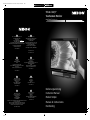 1
1
-
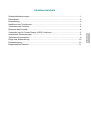 2
2
-
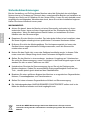 3
3
-
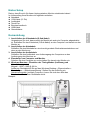 4
4
-
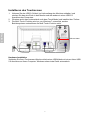 5
5
-
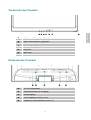 6
6
-
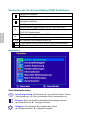 7
7
-
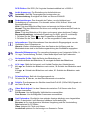 8
8
-
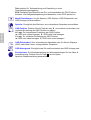 9
9
-
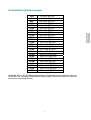 10
10
-
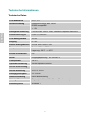 11
11
-
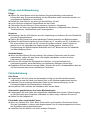 12
12
-
 13
13
-
 14
14
-
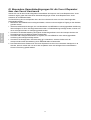 15
15
-
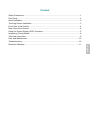 16
16
-
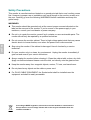 17
17
-
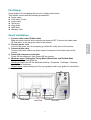 18
18
-
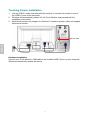 19
19
-
 20
20
-
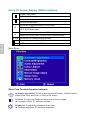 21
21
-
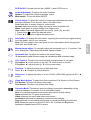 22
22
-
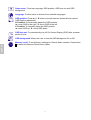 23
23
-
 24
24
-
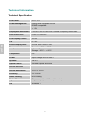 25
25
-
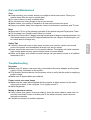 26
26
-
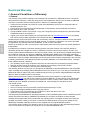 27
27
-
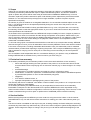 28
28
-
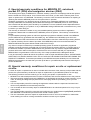 29
29
-
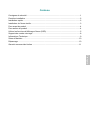 30
30
-
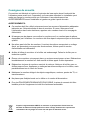 31
31
-
 32
32
-
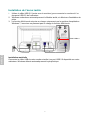 33
33
-
 34
34
-
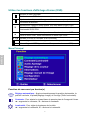 35
35
-
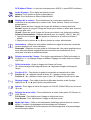 36
36
-
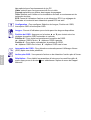 37
37
-
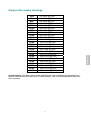 38
38
-
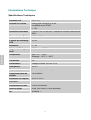 39
39
-
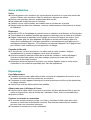 40
40
-
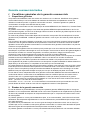 41
41
-
 42
42
-
 43
43
-
 44
44
-
 45
45
-
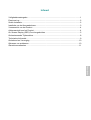 46
46
-
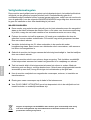 47
47
-
 48
48
-
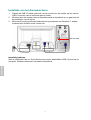 49
49
-
 50
50
-
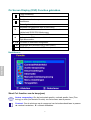 51
51
-
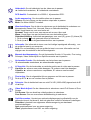 52
52
-
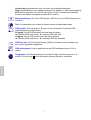 53
53
-
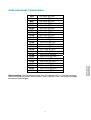 54
54
-
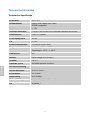 55
55
-
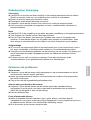 56
56
-
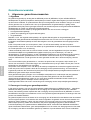 57
57
-
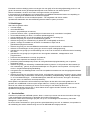 58
58
-
 59
59
-
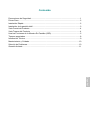 60
60
-
 61
61
-
 62
62
-
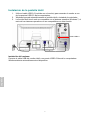 63
63
-
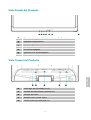 64
64
-
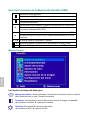 65
65
-
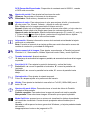 66
66
-
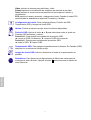 67
67
-
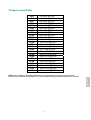 68
68
-
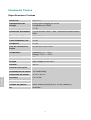 69
69
-
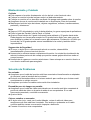 70
70
-
 71
71
-
 72
72
-
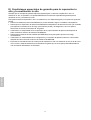 73
73
-
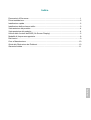 74
74
-
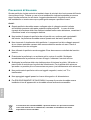 75
75
-
 76
76
-
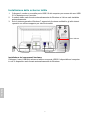 77
77
-
 78
78
-
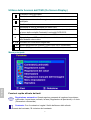 79
79
-
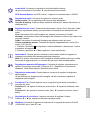 80
80
-
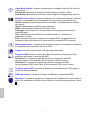 81
81
-
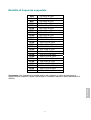 82
82
-
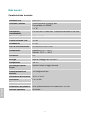 83
83
-
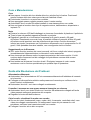 84
84
-
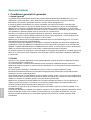 85
85
-
 86
86
-
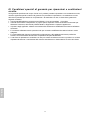 87
87
-
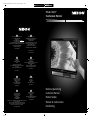 88
88
Medion AKOYA E54009 MD 20125 Handleiding
- Categorie
- Tv's
- Type
- Handleiding
- Deze handleiding is ook geschikt voor
in andere talen
Gerelateerde papieren
-
Medion MD 20260 - AKOYA P54060 de handleiding
-
Medion MD20089 de handleiding
-
Medion MD 20120 de handleiding
-
Medion Widescreen Display/Manuel Ecran Plat Handleiding
-
Medion MD 20120 Handleiding
-
Medion AKOYA P53002 MD 30159 de handleiding
-
Medion AKOYA P6627 MD 97722 de handleiding
-
Medion AKOYA E6214 MD 97546 de handleiding
-
Medion Handheld TV + DVB-T Tuner MD 82544 Handleiding
-
Medion P24003 MD 24115 Handleiding